如何下载java

首先打开 Oracle 公司的官方网站。在首页的栏目中选择 Downloads 选项,如图:
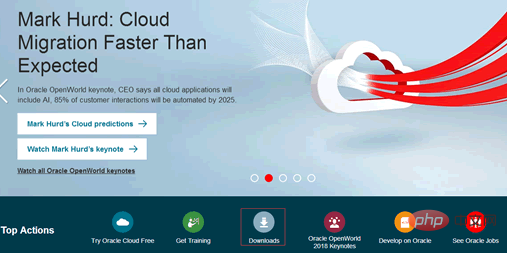
在转向的页面中选择 Java for Developers 选项,如下图所示。
(在线学习视频教程分享:java视频教程)
单击 Java for Developers 超链接,进入 Java SE 的下载页面。
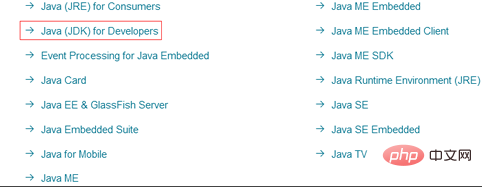
提示:由于 Java 版本不断更新,当读者浏览 JavaSE 的下载页面时,显示的是当前最新的版本。
在页面的 JDK 下方单击 DOWNLOAD 按钮,如下图所示。在进入的 JDK 下载页面中包括 Windows、Solaris 和 Linux 等平台的不同环境 JDK 的下载链接。
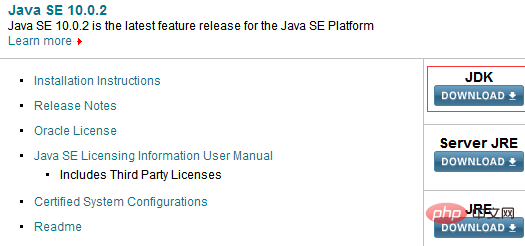
在下载之前需要选中 Accept License Agreement 单选按钮,接受许可协议。由于本教程中使用的是 64 位版的 Windows 操作系统,因此这里需要选择与平台相对应的 Windows x64 类型的 jdlo8u92-windows-x64.exe 超链接,对 JDK 进行下载,如下图所示:
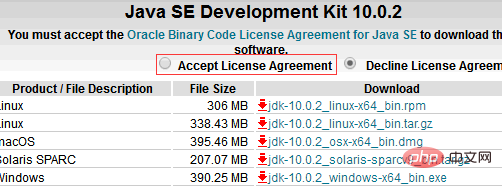
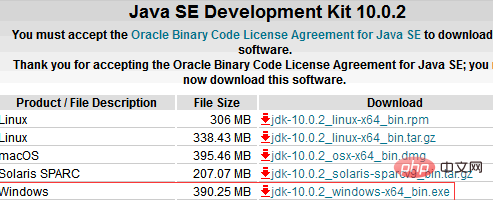
下载完成后,在磁盘中会发现一个名称为 jdk-8u92-windows-x64.exe 的可执行文件。双击该文件根据提示进行安装即可。
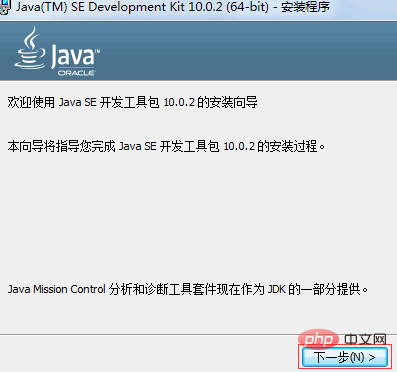
相关文章教程推荐:java入门教程
以上是如何下载java的详细内容。更多信息请关注PHP中文网其他相关文章!

热AI工具

Undresser.AI Undress
人工智能驱动的应用程序,用于创建逼真的裸体照片

AI Clothes Remover
用于从照片中去除衣服的在线人工智能工具。

Undress AI Tool
免费脱衣服图片

Clothoff.io
AI脱衣机

AI Hentai Generator
免费生成ai无尽的。

热门文章

热工具

记事本++7.3.1
好用且免费的代码编辑器

SublimeText3汉化版
中文版,非常好用

禅工作室 13.0.1
功能强大的PHP集成开发环境

Dreamweaver CS6
视觉化网页开发工具

SublimeText3 Mac版
神级代码编辑软件(SublimeText3)

热门话题
 突破或从Java 8流返回?
Feb 07, 2025 pm 12:09 PM
突破或从Java 8流返回?
Feb 07, 2025 pm 12:09 PM
Java 8引入了Stream API,提供了一种强大且表达力丰富的处理数据集合的方式。然而,使用Stream时,一个常见问题是:如何从forEach操作中中断或返回? 传统循环允许提前中断或返回,但Stream的forEach方法并不直接支持这种方式。本文将解释原因,并探讨在Stream处理系统中实现提前终止的替代方法。 延伸阅读: Java Stream API改进 理解Stream forEach forEach方法是一个终端操作,它对Stream中的每个元素执行一个操作。它的设计意图是处
 Java程序查找胶囊的体积
Feb 07, 2025 am 11:37 AM
Java程序查找胶囊的体积
Feb 07, 2025 am 11:37 AM
胶囊是一种三维几何图形,由一个圆柱体和两端各一个半球体组成。胶囊的体积可以通过将圆柱体的体积和两端半球体的体积相加来计算。本教程将讨论如何使用不同的方法在Java中计算给定胶囊的体积。 胶囊体积公式 胶囊体积的公式如下: 胶囊体积 = 圆柱体体积 两个半球体体积 其中, r: 半球体的半径。 h: 圆柱体的高度(不包括半球体)。 例子 1 输入 半径 = 5 单位 高度 = 10 单位 输出 体积 = 1570.8 立方单位 解释 使用公式计算体积: 体积 = π × r2 × h (4
 如何在Spring Tool Suite中运行第一个春季启动应用程序?
Feb 07, 2025 pm 12:11 PM
如何在Spring Tool Suite中运行第一个春季启动应用程序?
Feb 07, 2025 pm 12:11 PM
Spring Boot简化了可靠,可扩展和生产就绪的Java应用的创建,从而彻底改变了Java开发。 它的“惯例惯例”方法(春季生态系统固有的惯例),最小化手动设置











